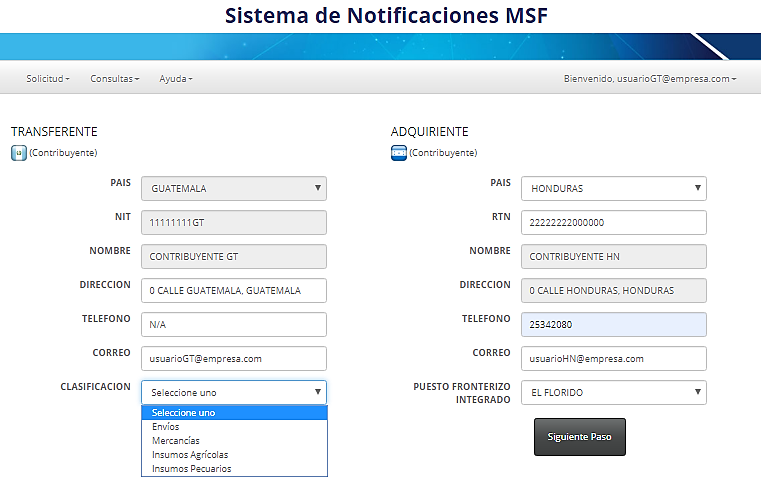6. Llenado de la Notificación MSF
Mediante el uso de computadoras o dispositivos electrónicos, los contribuyentes ya sean de Guatemala u Honduras ingresarán al portal del Sistema de Notificaciones MSF por medio del siguiente enlace:
https://www.ua.sieca.int/NotificacionesMSF/
Se puede ingresar al portal mediante los siguientes navegadores: Google Chrome, Mozilla Firefox y Safari.
Nota: Estos pasos explicados a continuación, son únicamente para realizar una Notificación MSF para FYDUCA Normal o especial. Para generar una Notificación MSF para FYDUCA de oficio, debe avocarse a un funcionario según lo mencionado en el punto 1.2.
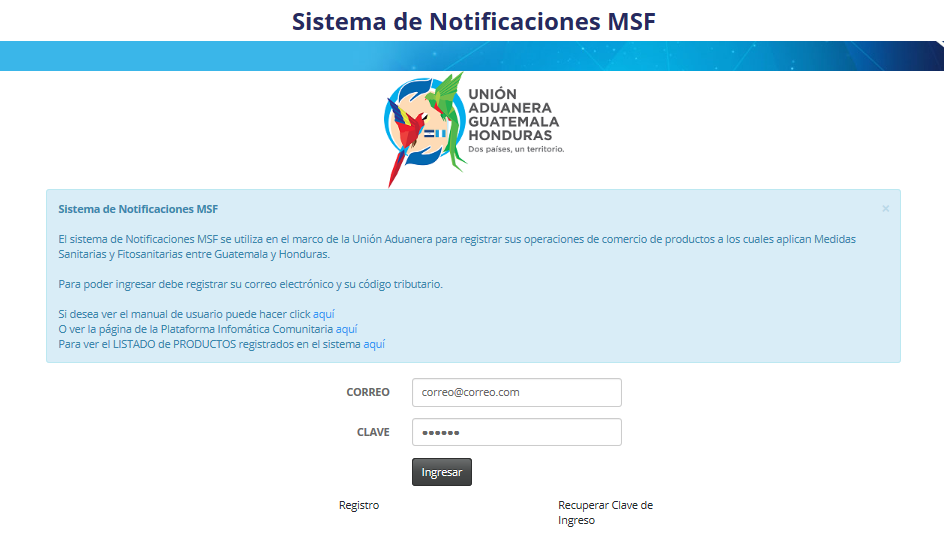
Ingreso de Datos
Dentro del portal de Notificaciones MSF deberá de proporcionar su CORREO y CLAVE como contribuyente o como colaborador con permiso delegado ante las entidades de MAGA o SENASA.
Si es la primera vez que ingresa al portal, deberá hacer click en Registro y se desplegará una pantalla donde deberá de proporcionar un correo válido, teléfono, NIT o RTN de la persona natural o jurídica, para la creación de su Usuario y Clave.
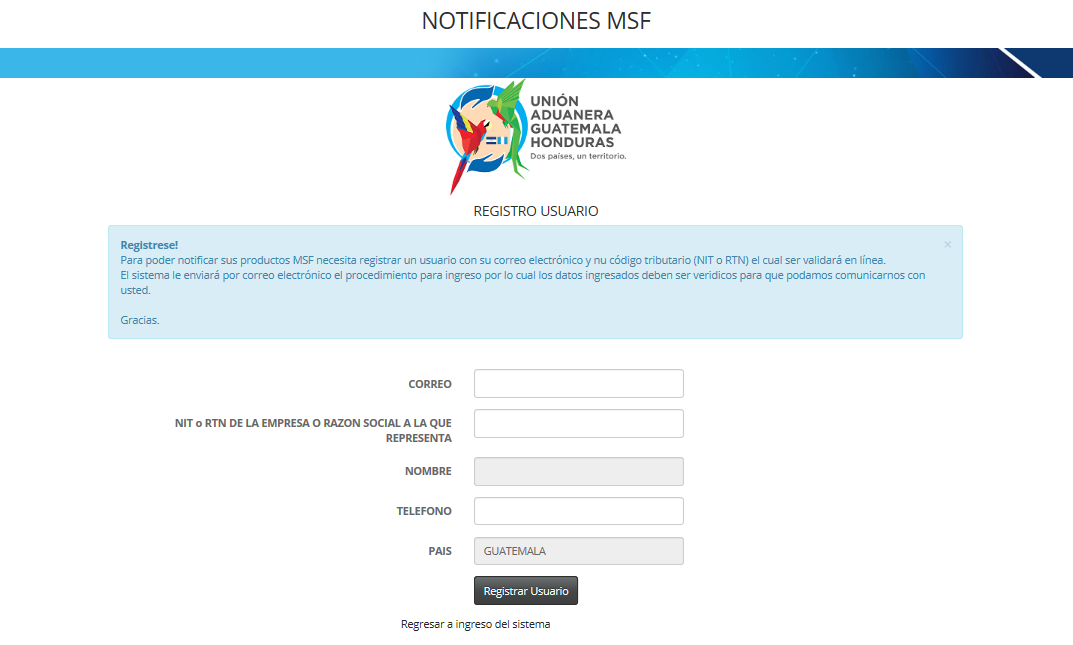
El NIT o RTN que incorporen en el sistema será verificado automáticamente en el sistema, si está registrado se desplegará automáticamente el Nombre Completo del Contribuyente.
Si el sistema despliega en su NIT o RTN: NO ENCONTRADO tendrá que avocarse a la entidad tributaria de su país para verificar el estatus de su código tributario.

El usuario está llenando una notificación MSF por lo que debe ser “contribuyente del IVA o ISV”, en caso se incorpore un NIT o RTN de NO CONTRIBUYENTE el sistema no lo aceptará.
Al finalizar de ingresar los datos para el Registro, se podrá hacer click en Registrar Usuario y el sistema emitirá un mensaje mencionando que le enviará un correo para validar el registro mediante un enlace.
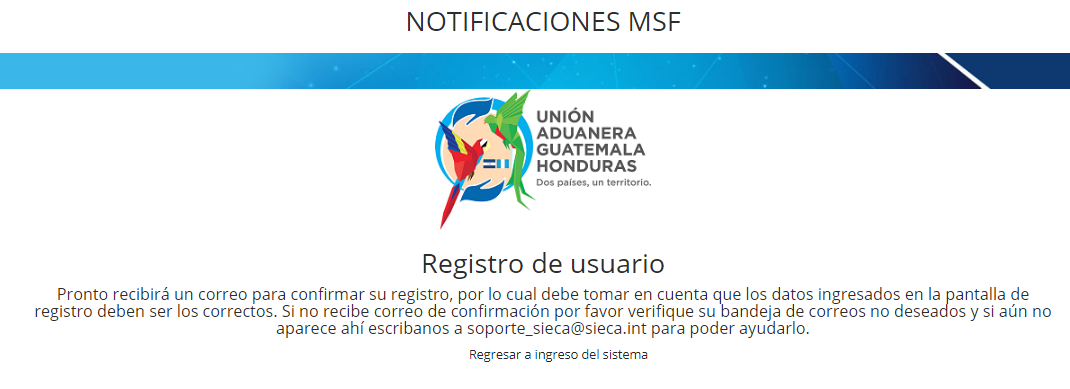
El correo que el sistema le envía para validar el usuario es el siguiente:

Tras hacer click en el enlace, se le redirigirá a un sitio mostrando que la validación ha sido exitosa y volverá a recibir otro correo indicandole su contraseña temporal de acceso al sistema.
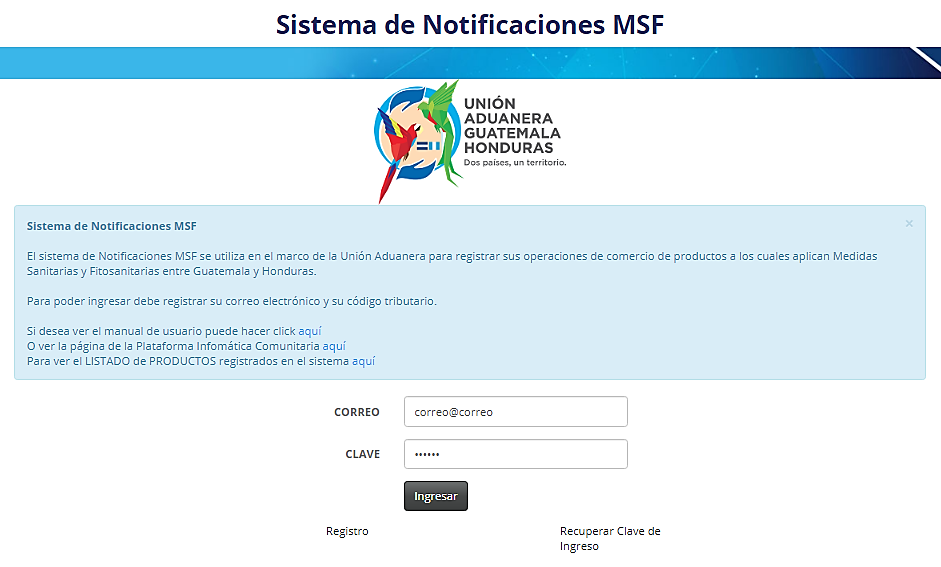
Luego de haber ingresado al Sistema de Notificaciones MSF con su usuario y su nueva contraseña, visualizará la pantalla para crear una solicitud, en la cual deberá ingresar la información que le solicitan.
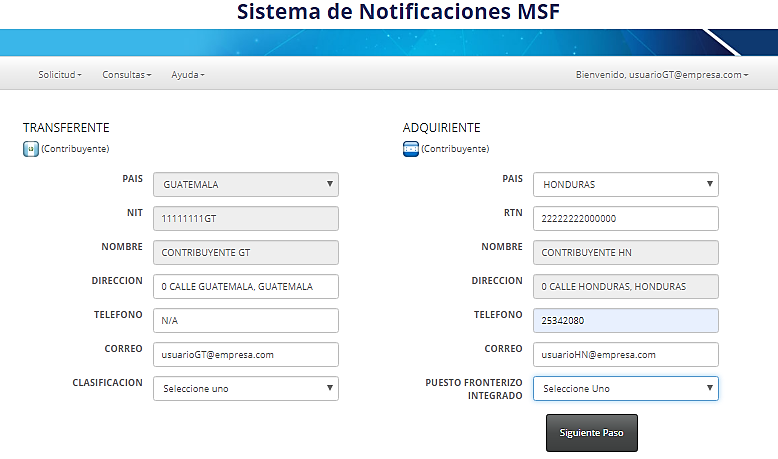
Nueva Solicitud
Cada vez que Ingrese al portal de Notificaciones MSF con su usuario, la pantalla que se despliega es la de una Nueva Solicitud en la cual sus datos se muestran en la parte izquierda de la pantalla (Transferente).
Si se encuentra en otra pantalla, para acceder a una nueva solicitud, deberá irse a la parte superior izquierda de la pantalla y hacer click en Solicitud Nueva Solicitud.
Nota: Estos pasos solamente son para la solicitud de una Notificación MSF para FYDUCA Normal o especial. Si el usuario quisiera realizar una solicitud para una Notificación MSF para FYDUCA de oficio, deberá avocarse a un funcionario según lo mencionado en el punto 1.2.
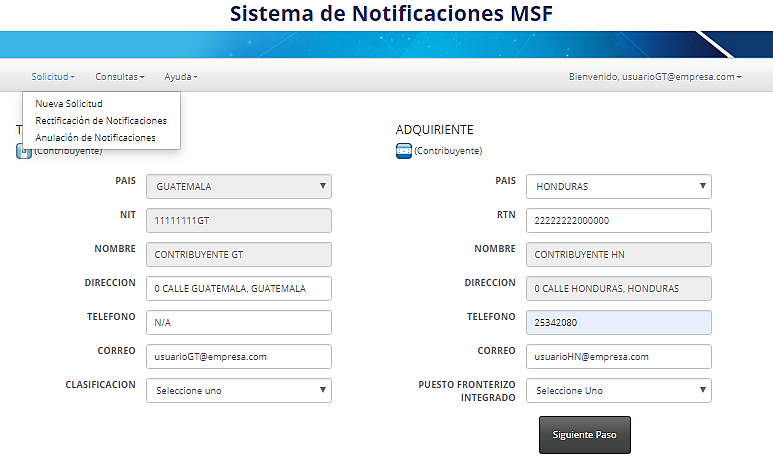
Datos de la Operación
Después de que el usuario haya seleccionado la opción de Nueva Solicitud, el sistema despliega el formulario electrónico, en el cual se encuentran las secciones para llenar, según el tipo de operación que elija realizar.
Los datos de la operación están compuestos por los apartados que se describen a continuación y el usuario los seleccionará según las circunstancias.
Transferente
En el apartado de Transferente, el usuario podrá cambiar la dirección, teléfono, correo donde desee recibir las notificaciones o solicitudes creadas y la clasificación de la operación, pero no podrá cambiar el NIT o RTN, el nombre o el país. Ya que estos se llenan automáticamente. Tampoco se podrán dejar en blanco los campos anteriores ya que de ser así se desplegarán mensajes de validación de campos.
Adquiriente
En el llenado de la notificación MSF para la FYDUCA normal, en el apartado de Adquiriente, el usuario elegirá el país de destino, para proceder a llenar los datos que le solicitan del adquiriente, como el código tributario. Este se deberá de escribir sin espacios o guiones. El sistema automáticamente detecta el código tributario que exista en la base de datos de la institución tributaria del país o bajo una operación previamente realizada en el sistema de Notificaciones MSF y llena el nombre y la dirección del adquiriente, los cuales no se podrán modificar.
Si los datos del adquiriente no se despliegan, puede volver a intentar unos segundos después, en caso contrario deberá de contactar con la institución tributaria.
Para el llenado de la FYDUCA especial, el sistema únicamente le solicitará la información del adquiriente, no se requiere el llenado de la información vinculada con el o los transferentes.
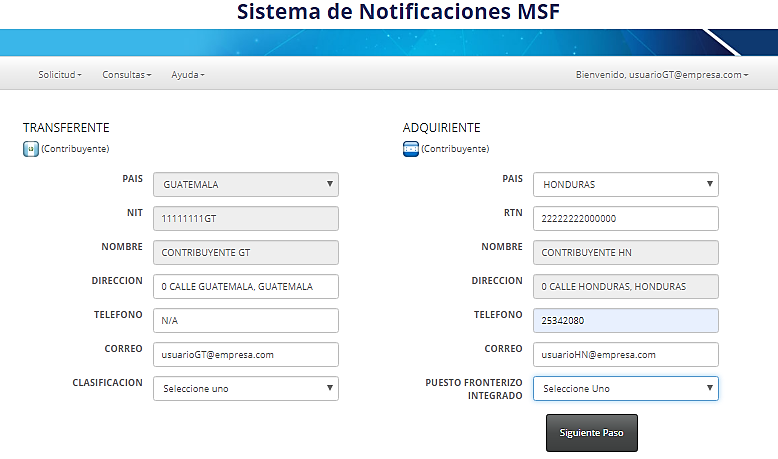
Puesto Fronterizo/Aduana
En este apartado, el sistema le solicitará al usuario que especifique a través de qué puesto fronterizo se transportarán los bienes, de tal forma que deberá seleccionar un puesto, el sistema automáticamente detecta el país por lo que el listado se desplegará según sea el país del adquiriente.
Los Puestos Fronterizos Integrados que se seleccionan en el Sistema de Notificación MSF, son los mismos que se utilizan en la FYDUCA normal.
Cuando se cambie el puesto fronterizo de salida una vez incorporada la notificación en una FYDUCA, el cambio que se realice en la FYDUCA automáticamente cambia el dato del puesto fronterizo de salida.
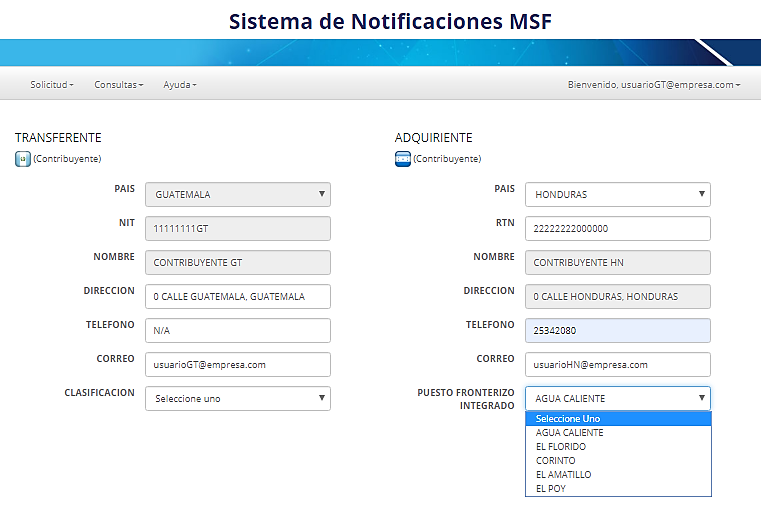
Clasificación
El usuario puede elegir qué tipo de clasificación es el que utilizarán en base al tipo de mercancía, este paso es importante ya que el sistema filtra por clasificación el listado de los productos que gozan de libre circulación entre los Estados Parte. Las respectivas clasificaciones se enlistan y detallan conforme lo establece la Resolución de Instancia Ministerial No 15-2017 o la resolución vigente y pueden ser a) Envíos, b) Mercancías, c) Insumos agrícolas, d) Insumos pecuarios.